ps中想要画一个猫脸,该怎么画呢?下面我们就来看看ps画方形猫脸图形的教程。
1、我们将ps这款软件打开,进入到ps的操作界面,然后在工具箱内找到钢笔工具,如图所示:
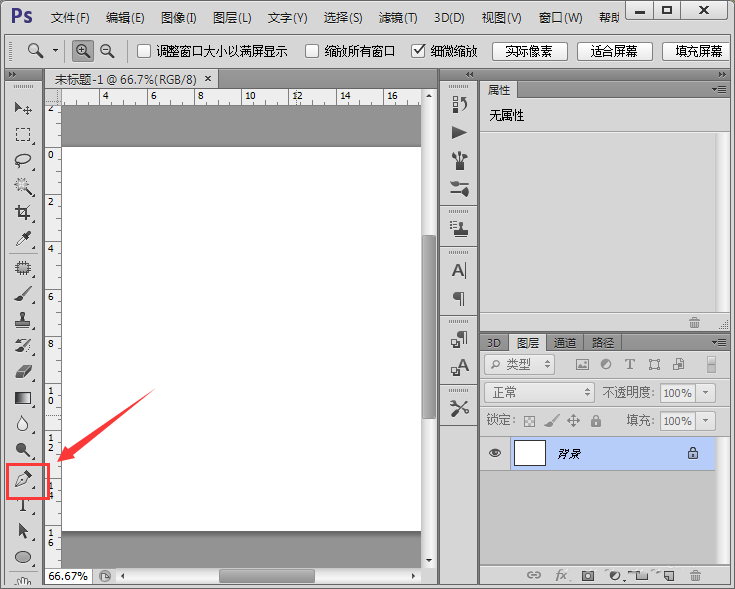
2、选择钢笔工具绘制出一个四边形作为猫脸,如图所示:
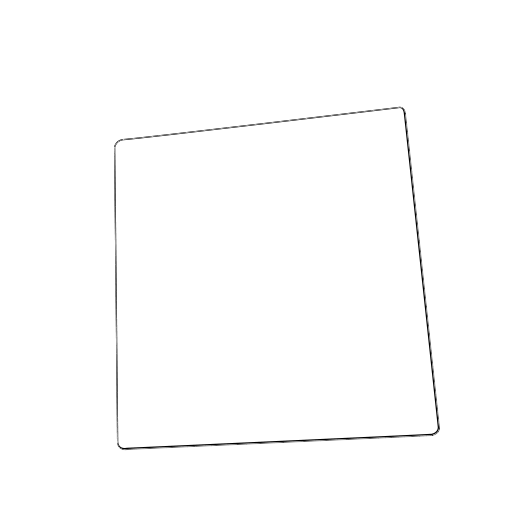
3、再在猫脸上面绘制出猫的两只耳朵,如图所示:
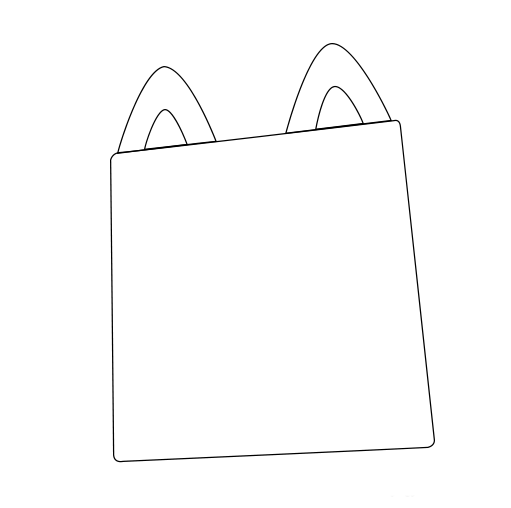
4、再在猫的头部上画出猫头部上的花纹,如图所示:
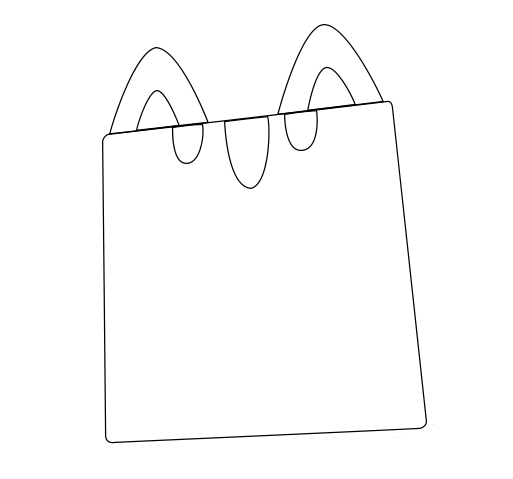
5、再在工具箱内找到椭圆形工具,如图所示:
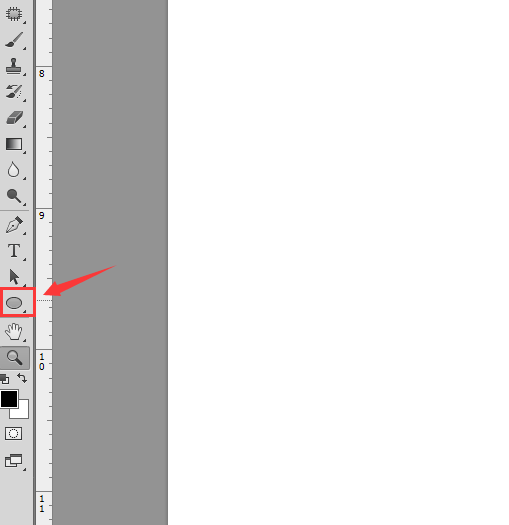
6、选择椭圆形工具我们再在猫脸上画出猫的两只眼睛,如图所示:
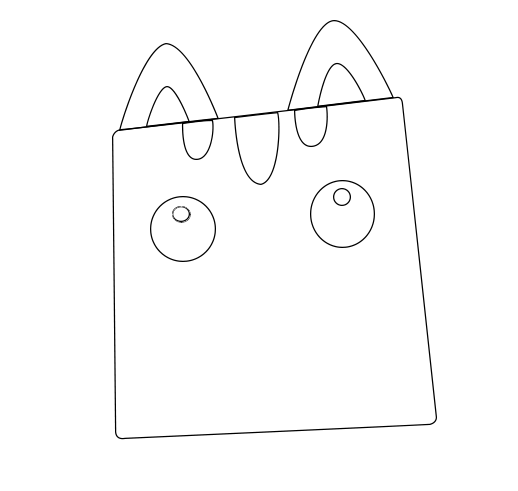
7、子案子啊眼睛下面画出猫的鼻子和嘴巴,如图所示:
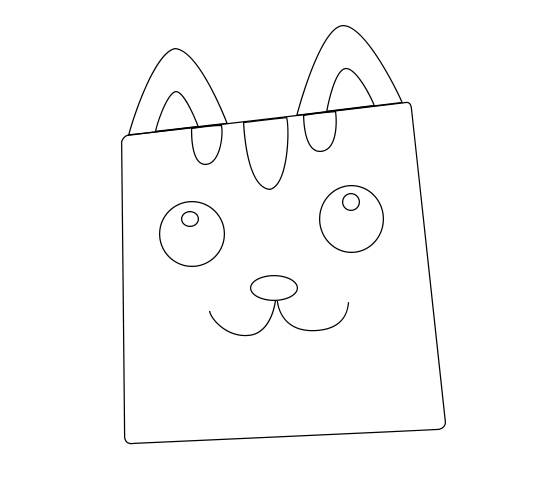
8、最后在嘴巴的两侧画出猫的胡须,然后再将猫的眼睛填充为黑色,这样猫脸我们就绘制好了,如图所示:
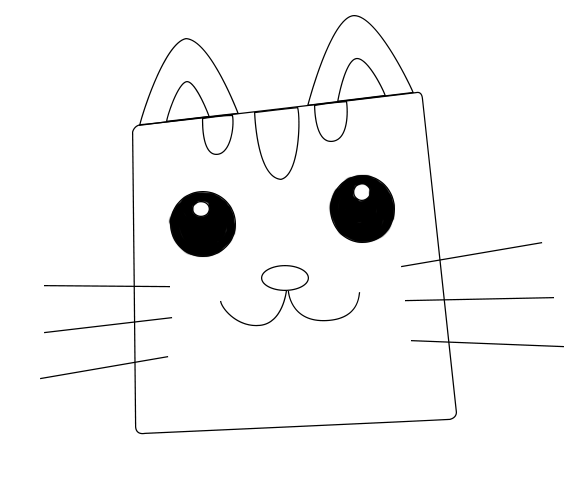
以上就是ps画方形猫脸图形的教程,希望大家喜欢,请继续关注软件云。